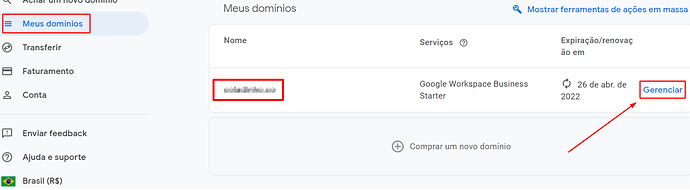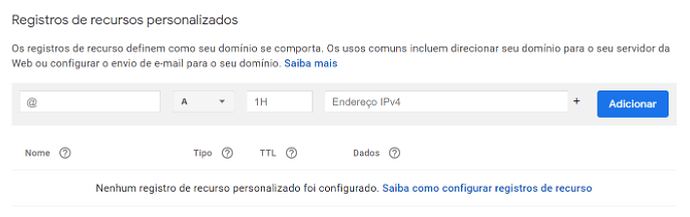Olá, lojista!
No tutorial será mostrado como você pode realizar as configurações do seu domínio no Google Domains para sua loja virtual na E-Com Plus.
Passo 1: Acesse seu painel do Google Domains;
Passo 2: Na aba "Meus domínios", verifique o domínio que você irá utilizar na E-Com Plus e clique em “Gerenciar”.
Passo 3: Na lateral, selecione a opção "DNS";
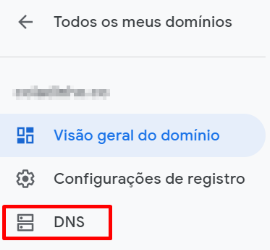
Passo 4: Vá na seção “Registros de recursos personalizados”, nela você poderá cadastrar os apontamentos DNS;
Passo 05: Adicione 2 registros: A e o CNAME:
Primeira entrada A
- Entrada: @
- Tipo: A
- Destino: 75.2.60.5
Segunda entrada CNAME
- Entrada: WWW
- Tipo: CNAME
- Destino: sualoja.netlify.app
OBSERVAÇÃO: Se você tiver um apontamento tipo A sem www para um IP diferente do nosso, deverá apagá-lo , caso contrário, estará apontando para dois lugares e isso dará erro.
Exemplo: Se você tiver dois apontamentos tipo A, um para o 75.2.60.5 e outro para 54.207.218.200, você deve apagar o 54.207.218.200.
Aguarde até 24 horas para a propagação do seu domínio, enquanto isso acione um dos membros da comunidade como @Matheus para realizar a publicação do domínio e configuração do certificado digital, informando:
- Título: Configurar domínio
-
Corpo:
Nome da loja
Domínio oficial da loja